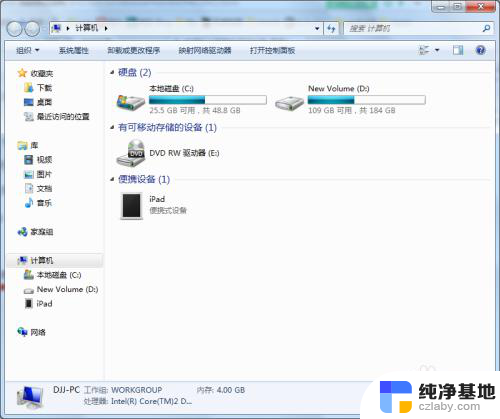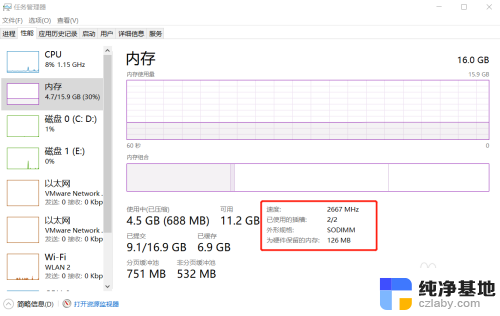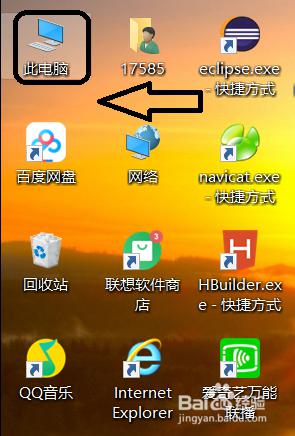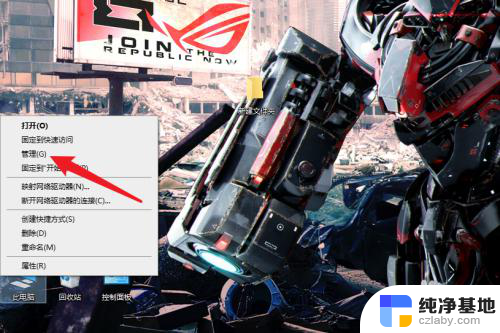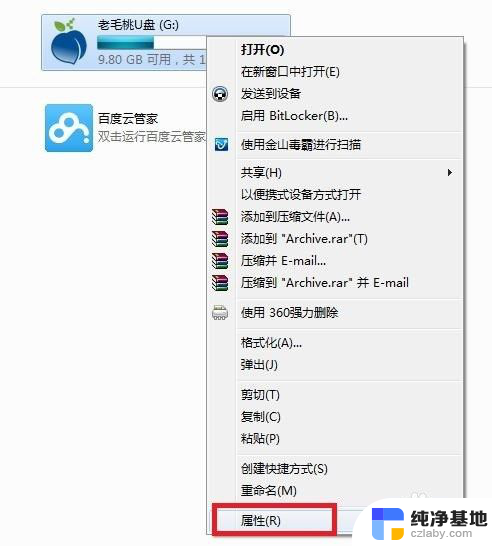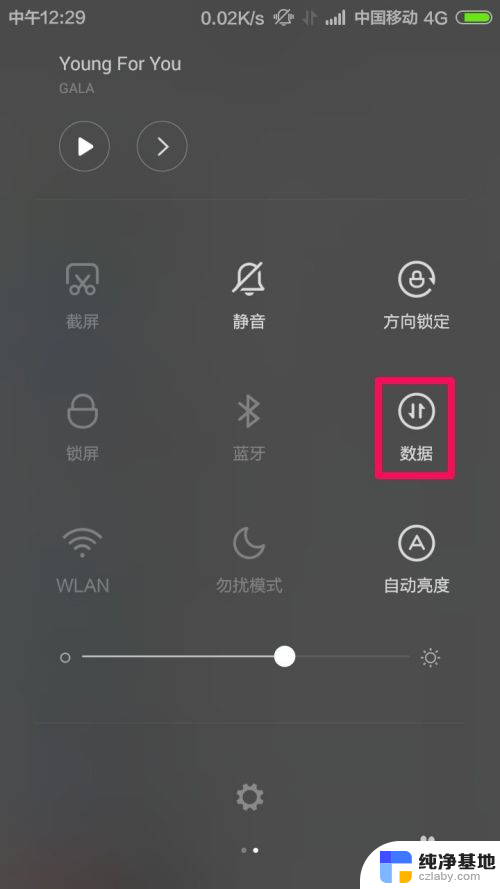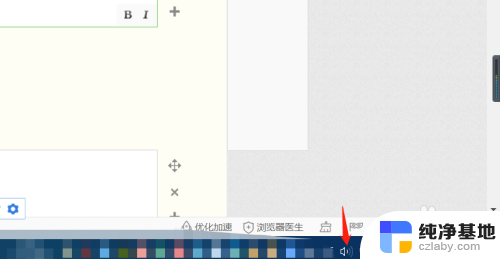笔记本电脑的运行内存可以增加吗
随着科技的不断发展,笔记本电脑的性能需求也越来越高,其中运行内存是影响电脑运行速度和效率的重要因素之一。笔记本电脑的运行内存是否可以增加呢?答案是肯定的。通过对电脑运行内存进行扩容,可以大大提升电脑的运行速度和性能,让用户在使用中更加流畅和高效。接下来我们将会介绍一些电脑运行内存扩容的方法,帮助大家更好地了解如何提升笔记本电脑的性能。
具体步骤:
1.打开【我的电脑】。
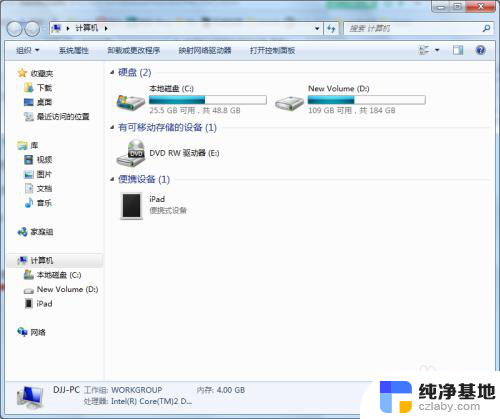
2.在【计算机】位置点右键,选择【属性】。
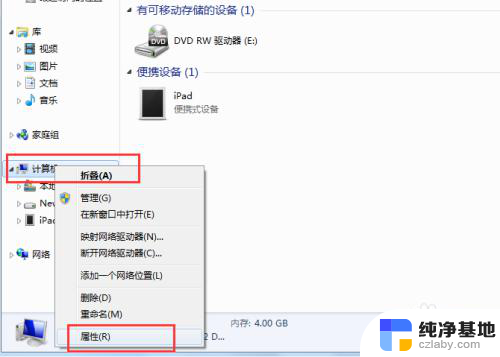
3.进入系统界面,点击【高级系统设置】。
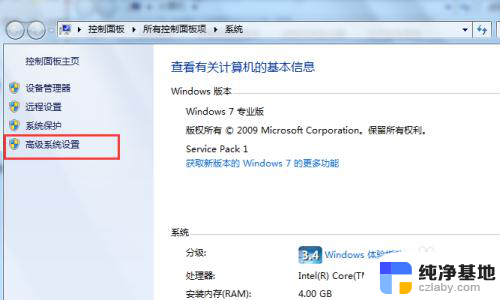
4.点击【高级】-【设置】。
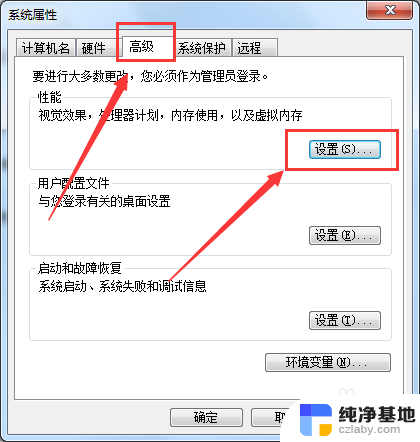
5.在【性能选项】中再次点击【高级】。
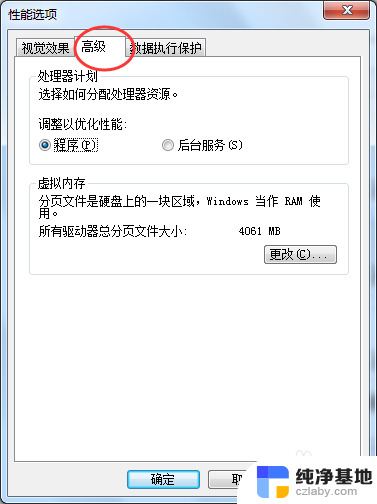
6.在虚拟内存选项框中可以看到当前默认的虚拟内存为4G,和物理内存的大小一样,点击【更改】。
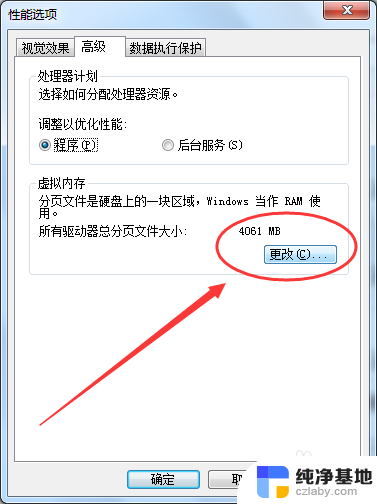
7.进入【虚拟内存】界面,默认是自动管理虚拟内存的大小。
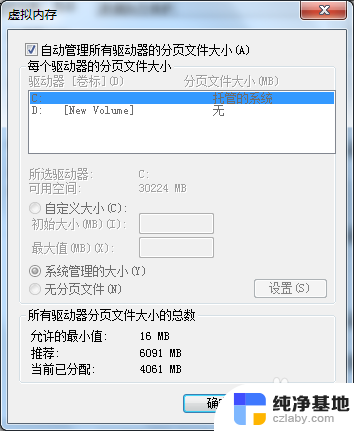
8.去掉自动管理的勾选,选择【自定义大小】。输入2倍的物理内存大小8192,再点击【设置】,可以看到当前分页文件的大小已经修改成功。
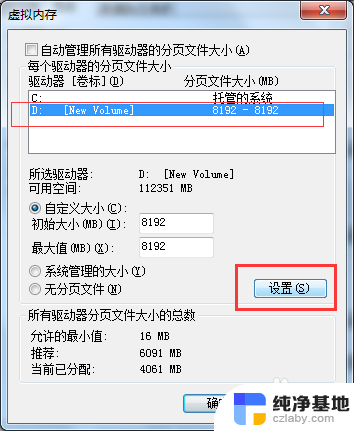
9.点击【确认】,我们电脑的运行内存就已经修改完成了。注意设置虚拟内存的大小一般不要大于实际物理内存大小的2倍。
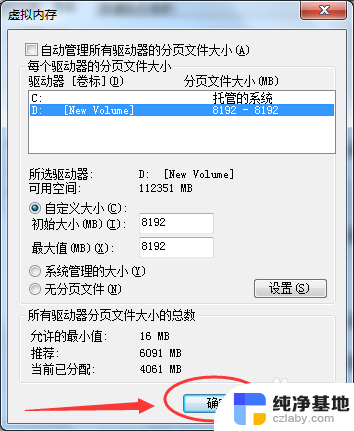
以上是有关于是否可以增加笔记本电脑的运行内存的全部内容,对于不懂的用户,可以按照小编的方法进行操作,希望能对大家有所帮助。